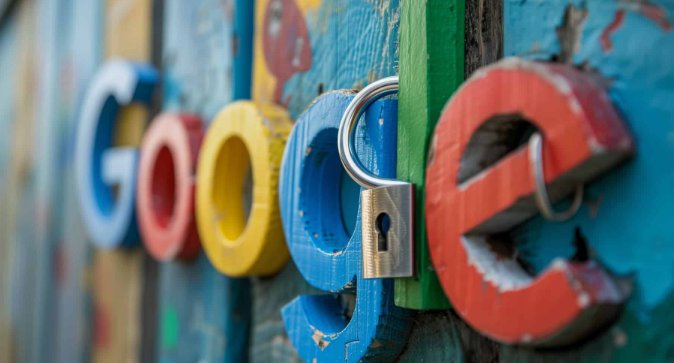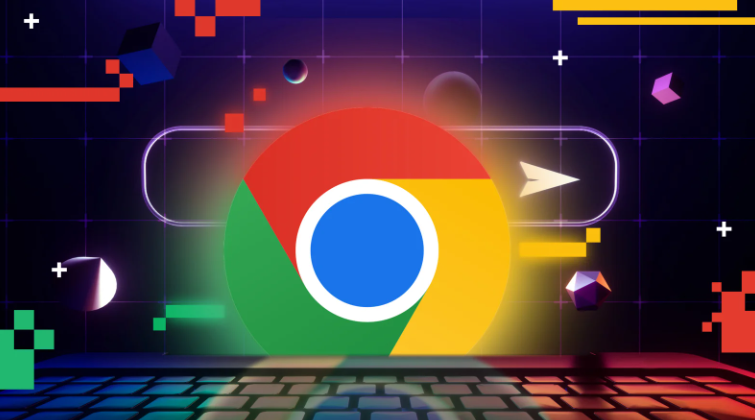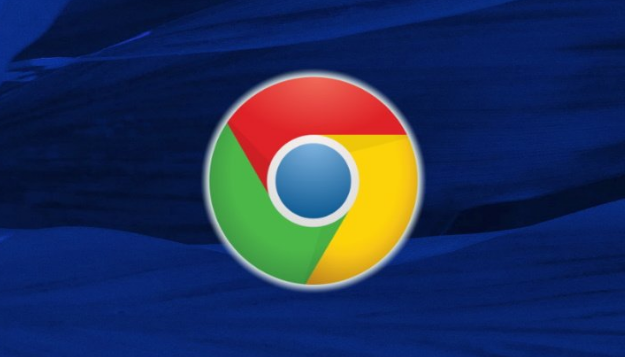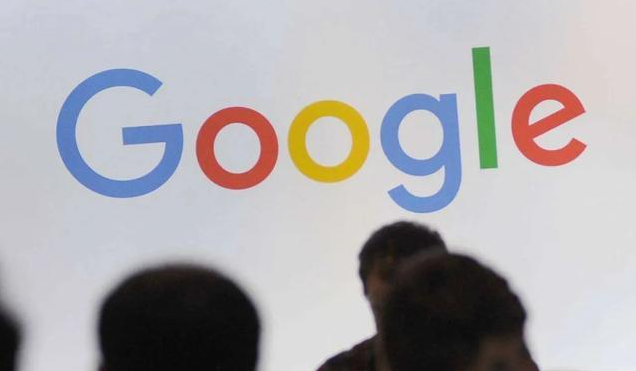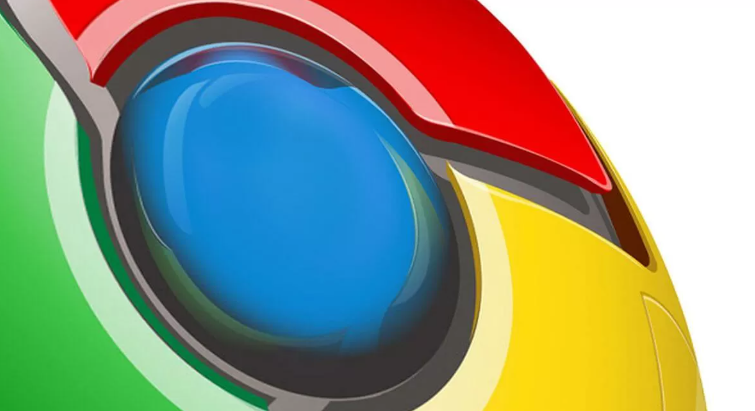详情介绍

打开Chrome浏览器设置界面。点击右上角三个点图标选择“设置”,左侧菜单进入“隐私和安全”区域,找到“下载位置”选项并点击“更改”。选择一个合适的存储路径如D盘新建文件夹,保存后系统会询问是否迁移原有文件,根据需求决定是否转移。
调整Windows系统的文件夹权限。右键点击刚设置的下载文件夹选择属性,切换到“安全”选项卡。点击编辑按钮,勾选当前用户账户的完全控制权限,包括读取、写入和修改等操作。确认保存设置使用户获得对该目录的最高管理权限,确保后续下载的文件能正常存取。
处理特定网站的下载限制。返回浏览器设置页面,定位到网站权限管理模块。添加需要特殊对待的网站域名,单独配置其下载行为规则,例如允许或禁止来自该源的文件保存到本地。这种精细化控制可增强安全性并避免恶意软件潜入。
检查文件系统的异常状态。若遇到无法打开下载目录的情况,再次右键点击目标文件夹进入属性面板。重复上述权限赋予步骤,重点核查“安全”标签页中的用户组设置,重置为默认的完全控制权限往往能解决因误操作导致的访问故障。
利用扩展程序增强管理能力。访问Chrome应用商店安装Download Manager Extended等工具,这类插件提供更细致的任务管控选项。通过内置界面可按文件类型自动分类存储,设置优先级队列,甚至实现暂停恢复功能,极大提升大批量下载时的组织效率。
维护长期有序的文件结构。建议每周定期清理下载文件夹,删除过期临时文件和已无用的安装包。结合日期筛选或大小排序等方式,保持存储空间充足且内容井然有序,避免累积过多冗余数据影响系统性能。
通过上述步骤组合运用,用户能够有效管理和修改Chrome浏览器下载文件的权限设置。所有方法均基于官方技术支持文档推荐的实践方式,结合社区验证过的有效方案,可根据实际使用场景灵活调整实施细节。